Comment masquer/désactiver le prix variable du produit WooCommerce (code fourni)
Publié: 2023-07-20Supposons que vous surfiez sur différents magasins en ligne pour acheter un nouveau sweat à capuche. Heureusement, vous avez trouvé celui que vous cherchiez. Alors, quelle est la prochaine chose que vous remarquerez ? PRIX!
Maintenant, si vous voyez une fourchette de prix supérieure à votre budget, vous hésiterez à acheter ce produit. Le vendeur a fourni une gamme car le produit a des variations. Par exemple, le sweat à capuche que vous avez aimé a 2 couleurs rouge et noir. Le vendeur facture plus pour le rouge.
Certains acheteurs comme vous voudront peut-être acheter le noir, mais ils seraient confus à cause de la fourchette de prix. A moins de sélectionner la couleur, vous ne connaîtrez jamais le prix réel !
Lorsque vous êtes propriétaire d'un magasin, vous pouvez deviner un scénario similaire en utilisant la psychologie inversée. Ainsi, lorsque vous placez une gamme supérieure, les clients rebondiront sûrement de votre page produit et vous perdrez vos ventes potentielles.
Ainsi, une stratégie commune serait de montrer le prix minimum de la gamme. Si vous êtes propriétaire d'une boutique WooCommerce, vous ne pouvez pas modifier le format de gamme de prix des produits variables, triste mais vrai !
Pour vous aider à sortir de cette situation, nous allons vous montrer aujourd'hui avec quelle facilité vous pouvez masquer la fourchette de prix des produits variables WooCommce . Alors, commençons!

Comprendre la fourchette de prix WooCommerce pour les produits variables
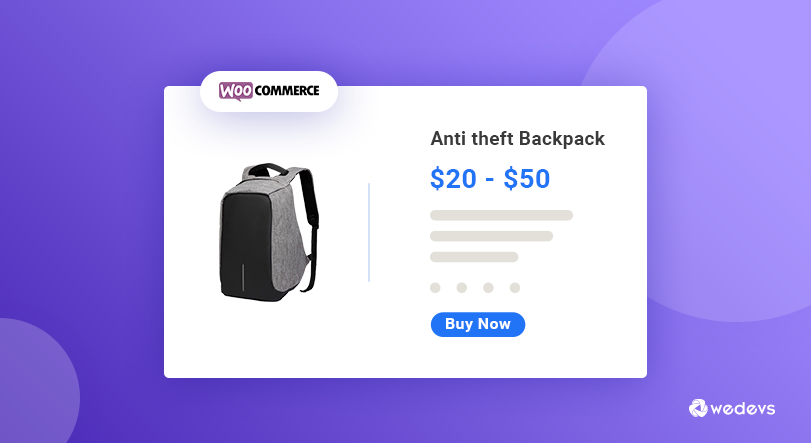
Dans WooComerce, il existe de nombreux types de produits. Les produits variables en font partie et jouent un rôle essentiel lorsque vous essayez de vendre des produits avec différentes variantes.
Grâce à WooCommerce, vous pouvez créer des variantes d'un même produit. Cela signifie qu'il est possible de créer un seul produit avec plusieurs tailles, couleurs, poids, etc. En plus de cela, vous pouvez définir des prix différents pour les variations de votre produit.
Ainsi, lorsque vous créez un produit variable avec plusieurs prix, le prix du produit est affiché sous forme de fourchette sur la page du produit. Si vous créez un produit variable avec des prix différents, vous verrez la fourchette de prix sur la page du produit comme quelque chose comme la capture d'écran suivante.
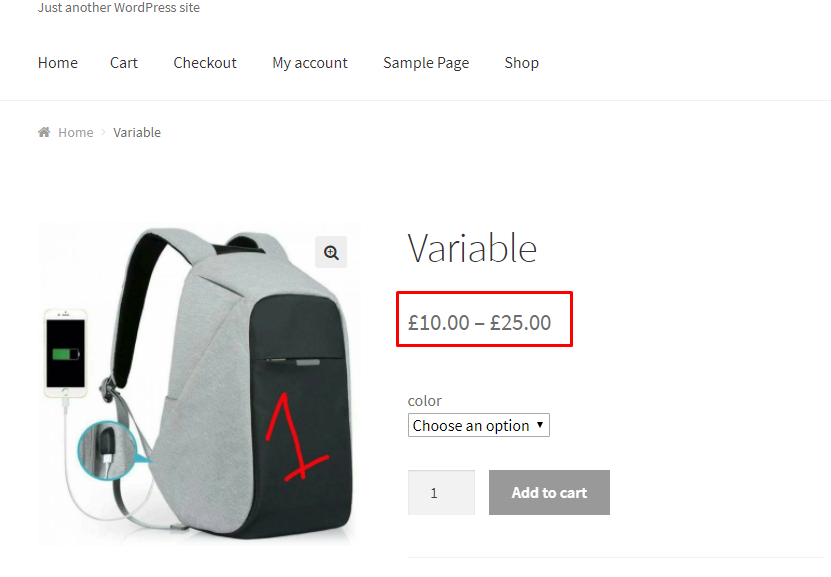
Il est courant que les vendeurs ne partagent pas la fourchette de prix qu'ils ont fixée pour un produit variable. Malheureusement, WooCommerce ne vous permet pas de modifier la fourchette de prix à partir de ses paramètres. Alors, que feriez-vous dans un tel scénario ?
Dans ce cas, vous devez apporter quelques modifications. Vous n'avez pas à vous inquiéter ni à avoir peur car cette modification est très simple. Vous pouvez facilement modifier la fourchette de prix avec quelques lignes de codage . Ici, nous vous fournirons un simple morceau de code que vous pourrez utiliser. Cela vous aidera à masquer la fourchette de prix WooCommerce.
Comment masquer la fourchette de prix pour les produits variables WooCommerce
Vous pouvez soit utiliser votre thème principal, soit le thème enfant pour effectuer ces modifications. Nous recommandons toujours d'utiliser un thème enfant. Pour que cela n'affecte pas votre conception principale si vous faites des gaffes, accidentellement.
Maintenant, si vous n'avez pas de thème enfant, vous pouvez créer un thème enfant en suivant notre tutoriel étape par étape sur la création d'un thème enfant.
Après avoir créé le thème enfant, accédez au fichier function.php pour modifier le fichier.
Accédez au Finder ou aux dossiers et accédez à WP-Content -> Thèmes -> Votre nom de thème enfant -> Ouvrez le fichier functions.php .
Si vous modifiez le thème principal, accédez à WP-Content -> Thèmes -> Nom du thème -> Ouvrez le fichier functions.php .
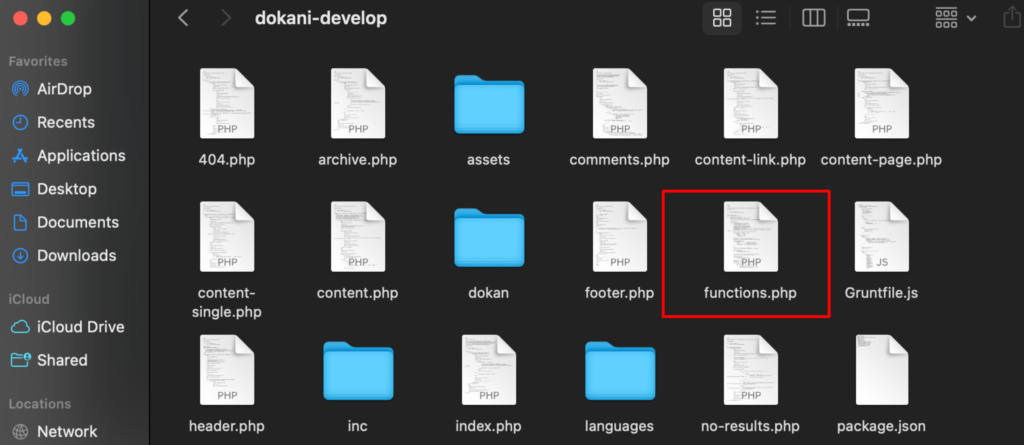
Copiez maintenant le code ci-dessous et collez-le au bas du fichier functions.php.

function wc_varb_price_range( $wcv_price, $product ) { $prefix = sprintf('%s: ', __('From', 'wcvp_range')); $wcv_reg_min_price = $product->get_variation_regular_price( 'min', true ); $wcv_min_sale_price = $product->get_variation_sale_price( 'min', true ); $wcv_max_price = $product->get_variation_price( 'max', true ); $wcv_min_price = $product->get_variation_price( 'min', true ); $wcv_price = ( $wcv_min_sale_price == $wcv_reg_min_price ) ? wc_price( $wcv_reg_min_price ) : '<del>' . wc_price( $wcv_reg_min_price ) . '</del>' . '<ins>' . wc_price( $wcv_min_sale_price ) . '</ins>'; return ( $wcv_min_price == $wcv_max_price ) ? $wcv_price : sprintf('%s%s', $prefix, $wcv_price); } add_filter( 'woocommerce_variable_sale_price_html', 'wc_varb_price_range', 10, 2 ); add_filter( 'woocommerce_variable_price_html', 'wc_varb_price_range', 10, 2 );Après avoir collé le code, n'oubliez pas de le sauvegarder. Ensuite, actualisez votre site Web et vérifiez le changement.

Vous aurez désormais un prix unique. Nous avons montré ici le prix le plus bas pour les produits variables WooCommerce . Lorsqu'un client choisira une variation différente d'un prix différent, cela sera affiché au-dessus du bouton Ajouter au panier.
Bonus : Comment supprimer la partie "De : X $" du prix du produit variable WooCommerce
Concentrez-vous sur le point marqué en rouge dans l'image ci-dessus. Vous voyez "À partir de : 10,00 €", n'est-ce pas ? Si vous souhaitez masquer cette partie, vous pouvez également le faire.
Pour ce faire, ajoutez l'extrait de code suivant à la fin du fichier functions.php .
//Hide “From:$X” add_filter('woocommerce_get_price_html', 'lw_hide_variation_price', 10, 2); function lw_hide_variation_price( $v_price, $v_product ) { $v_product_types = array( 'variable'); if ( in_array ( $v_product->product_type, $v_product_types ) && !(is_shop()) ) { return ''; } // return regular price return $v_price; }N'oubliez pas de sauvegarder le fichier. Ensuite, actualisez votre site Web et voyez le changement.
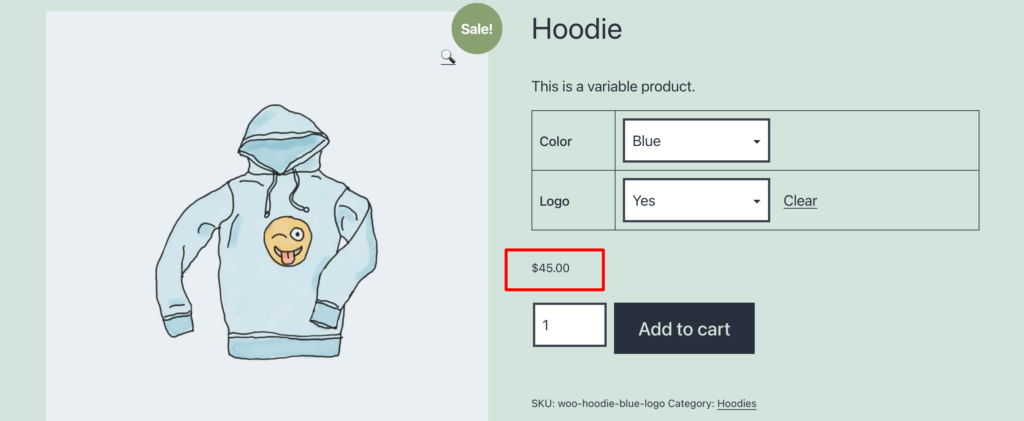
Toutes nos félicitations! Maintenant, vous affichez avec succès uniquement le prix le plus bas pour un produit variable WooCommerce.

Désactiver le prix variable du produit WooCommerce - Un récapitulatif rapide pour vous
Donc, vous savez maintenant comment masquer la fourchette de prix des produits variables WooCommerce. Suivez simplement les instructions et contrôlez votre fourchette de prix sur les magasins WooCommerce.
Lors de la modification du prix du produit variable WooCommerce, assurez-vous :
- Vous utilisez un thème enfant (pas obligatoire, mais recommandé)
- Copiez soigneusement le code et collez-le dans le bon fichier
- Enregistrez toujours la modification et actualisez le site pour voir le résultat
Cela étant dit, si vous avez une confusion liée au sujet, n'hésitez pas à commenter ici. Nous apprécions toujours vos commentaires. Merci.
